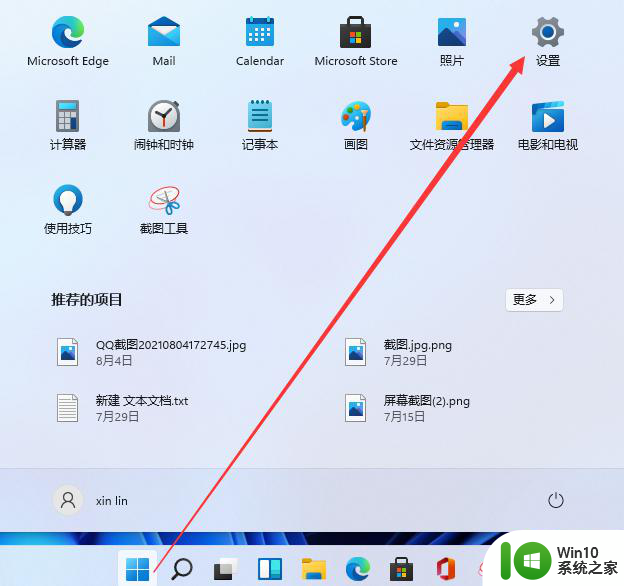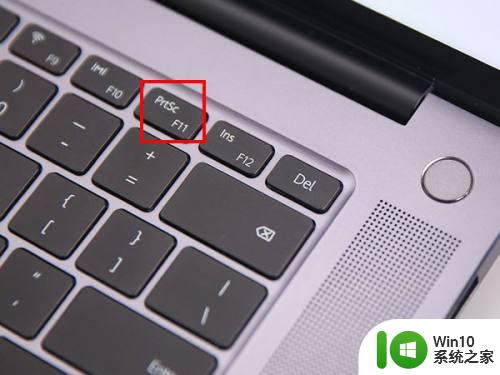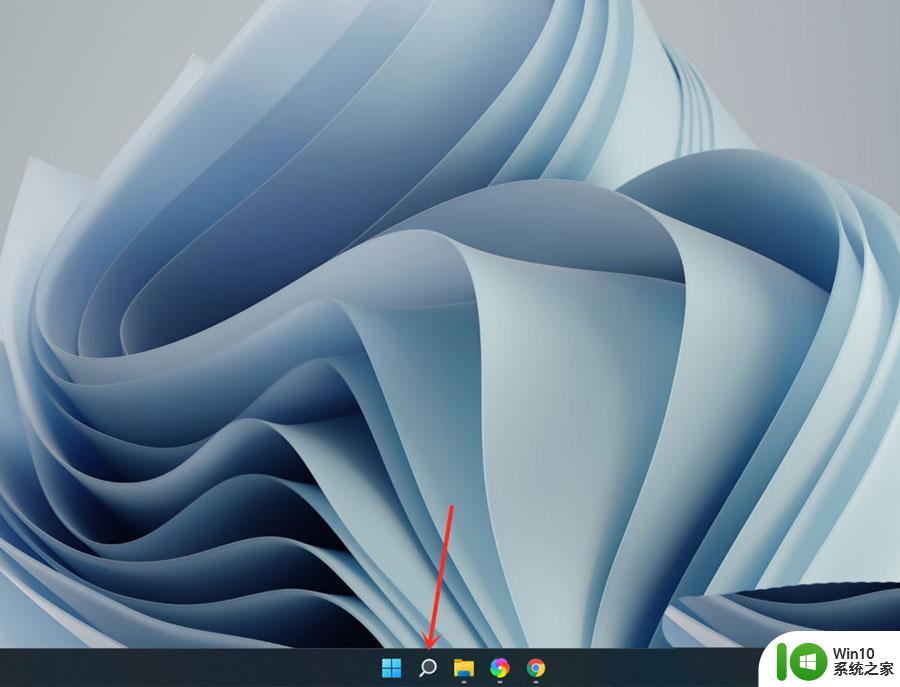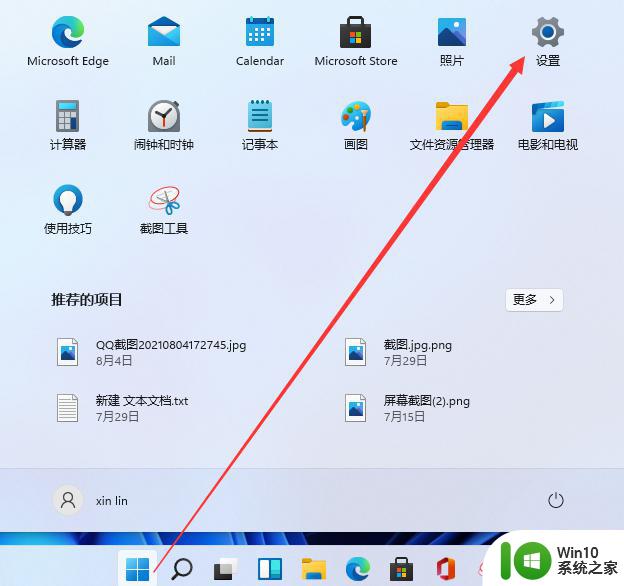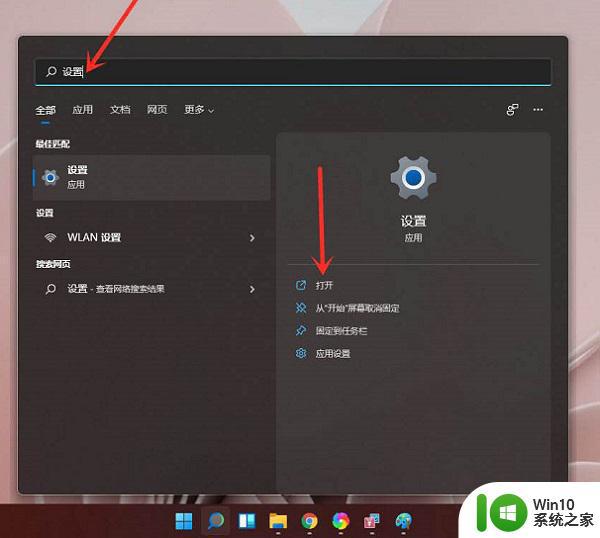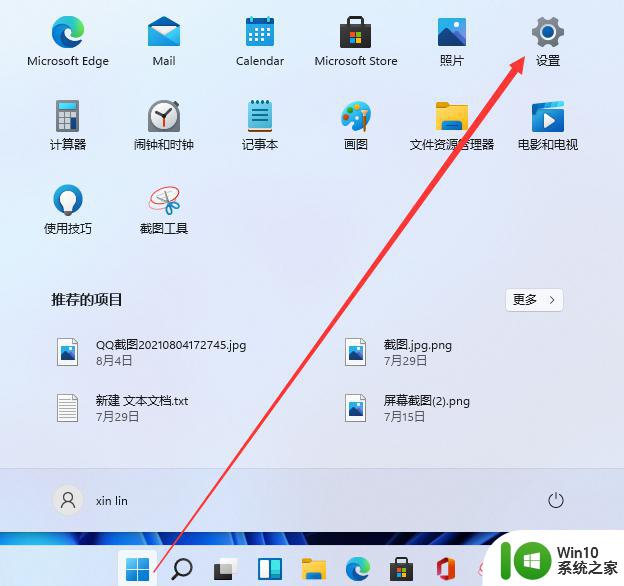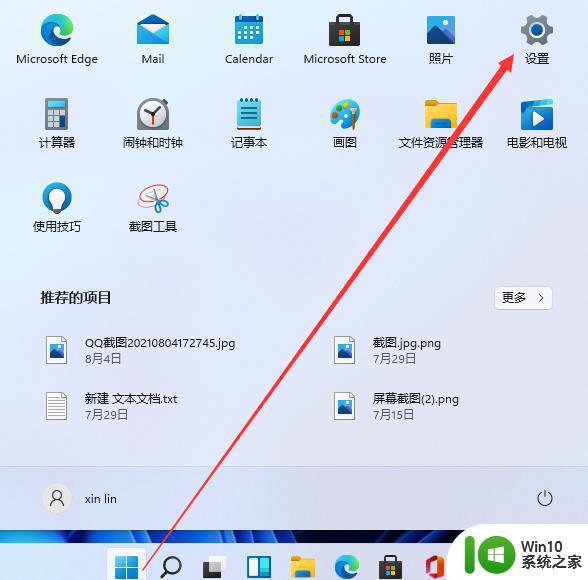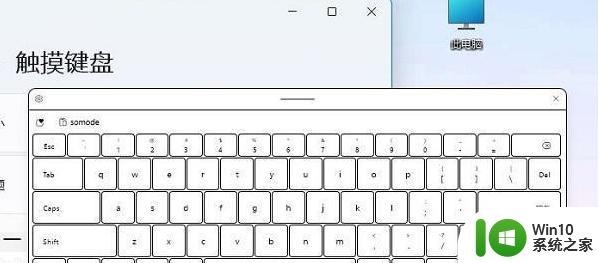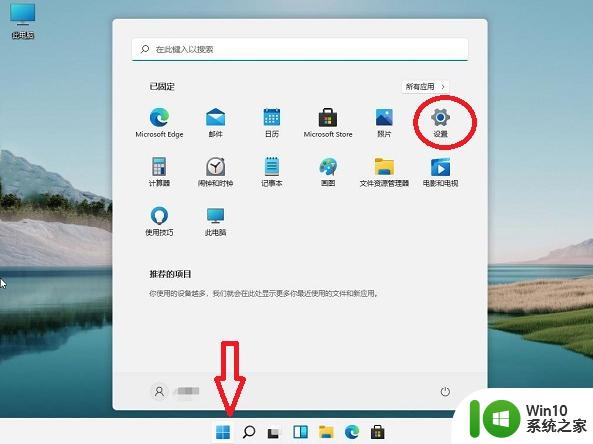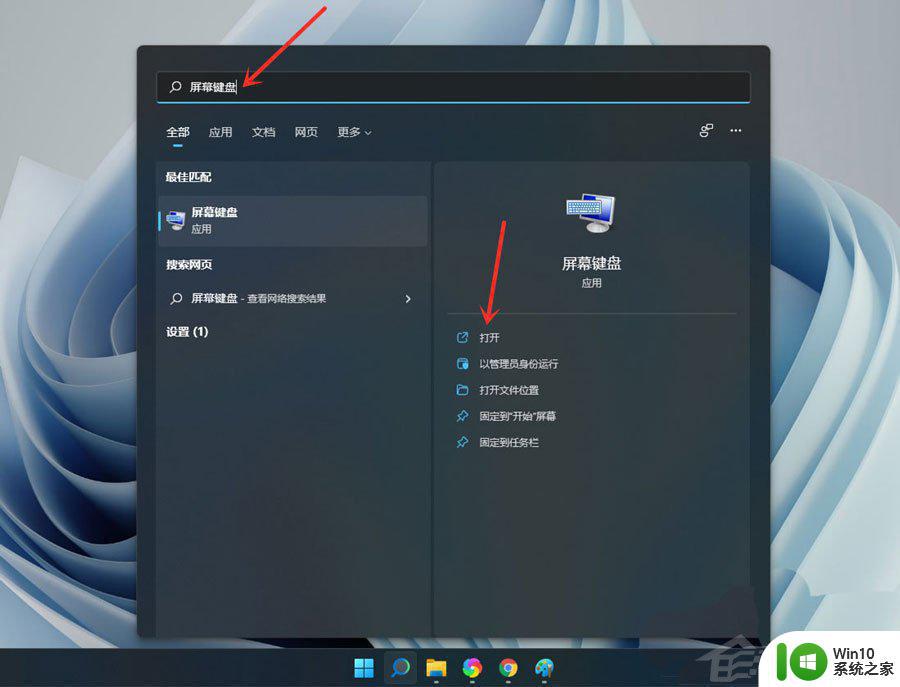win11软键盘快捷键打开方法 win11软键盘在哪里打开
win11软键盘快捷键打开方法,Win11作为微软最新推出的操作系统,带来了许多新的功能和改进,其中之一就是Win11软键盘的快捷键打开方法。相比于以往的版本,Win11软键盘的位置也有所变化。我们该如何在Win11系统中打开软键盘呢?在Win11系统中,我们可以通过快捷键的方式快速打开软键盘,这样可以方便我们在没有物理键盘的情况下进行操作。Win11软键盘的位置也有所变动,在桌面模式下,我们可以在任务栏右下角的通知区域找到软键盘的图标,并点击即可打开。Win11软键盘的快捷键打开方法和位置的变化,为用户提供了更加便捷的操作体验。
具体步骤如下:
1、首先我们点击电脑桌面下方的开始菜单,打开后点击设置选项进入设置界面。
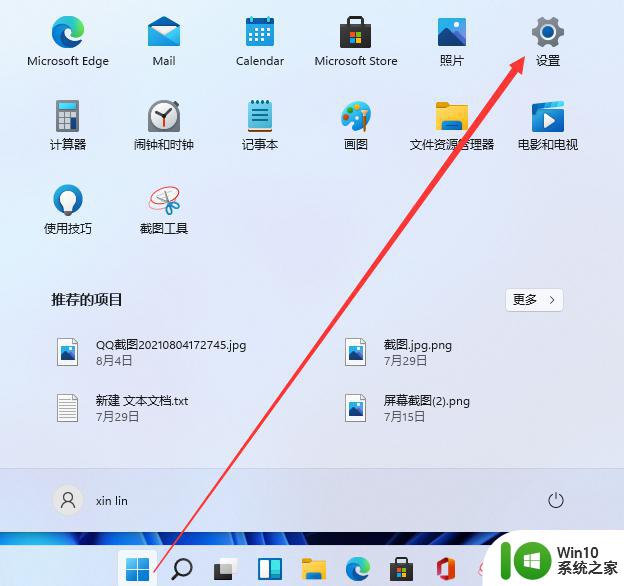 2、然后我们下拉设置界面找到辅助功能点击进去。
2、然后我们下拉设置界面找到辅助功能点击进去。
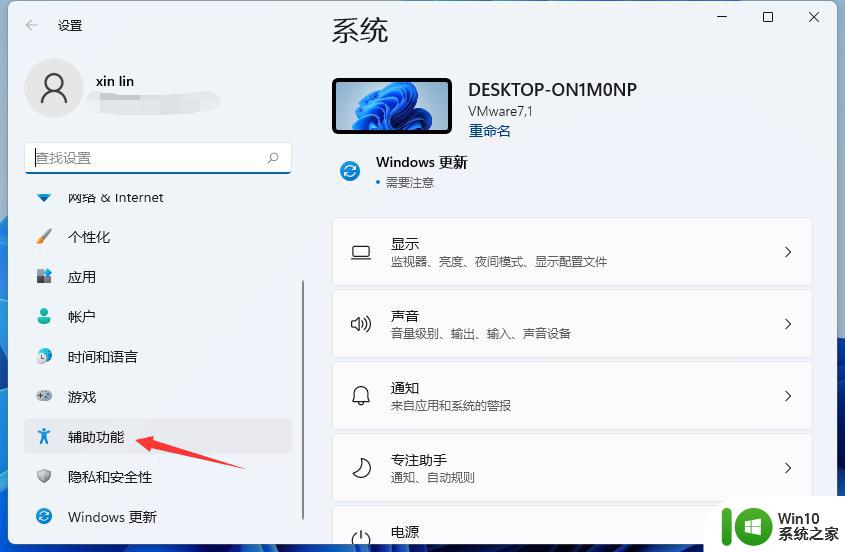 3、在辅助功能里面我们下拉找到键盘设置的选项,选择键盘选项进入设置屏幕键盘。
3、在辅助功能里面我们下拉找到键盘设置的选项,选择键盘选项进入设置屏幕键盘。
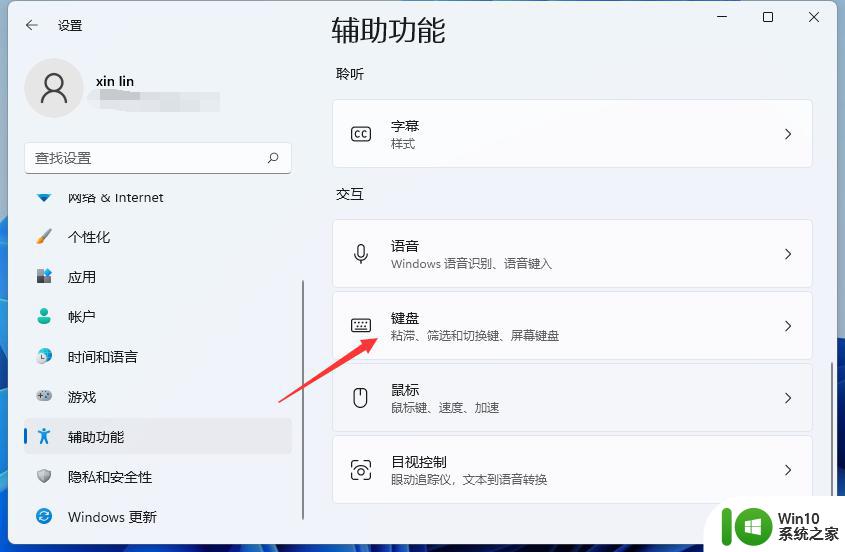 4、看到屏幕键盘的开关了吗。我们点击开关就能开启屏幕键盘了。
4、看到屏幕键盘的开关了吗。我们点击开关就能开启屏幕键盘了。
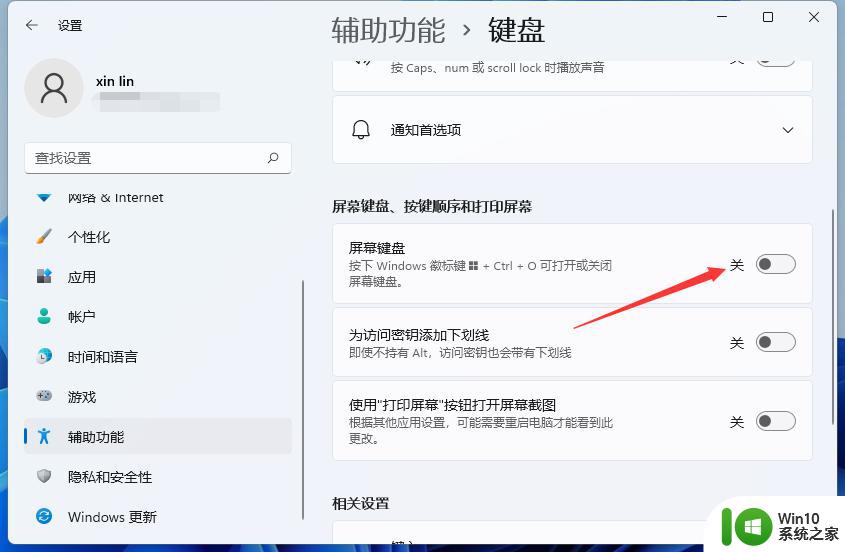 5、开启之后屏幕上就会出现一个键盘,我们只需要用鼠标点击就能操作这个键盘了。
5、开启之后屏幕上就会出现一个键盘,我们只需要用鼠标点击就能操作这个键盘了。
以上是打开win11软键盘快捷键的全部方法,如果您遇到类似的情况,请参照本文中的方法进行处理,希望这能对您有所帮助。